


В раздела на ScanGear (драйвер на скенера) Разширен режим (Advanced Mode) щракнете върху  (Яркост/контраст).
(Яркост/контраст).
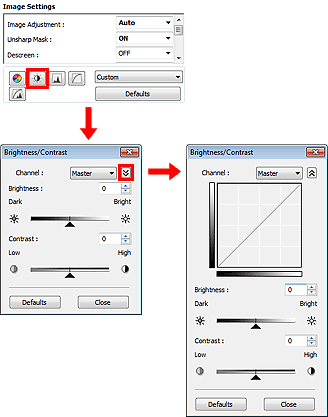
 Забележка
ЗабележкаЩракнете върху  (долна стрелка), за да превключите на подробен изглед. Щракнете върху
(долна стрелка), за да превключите на подробен изглед. Щракнете върху  (горна стрелка), за да се върнете към предишния изглед.
(горна стрелка), за да се върнете към предишния изглед.
Щракнете върху По подразб. (Defaults), за да възстановите всички корекции в текущия прозорец.
Всяка точка от изображението е комбинация от червено, зелено и синьо в различни пропорции (преливане). Тези цветове могат да се коригират по отделно като „канал”.
Образец (Master)
Коригиране на червено, зелено и синьо заедно.
Червено (Red)
Коригиране на червения канал.
Зелено (Green)
Коригиране на зеления канал.
Синьо (Blue)
Коригиране на синия канал.
 Забележка
ЗабележкаСамо Нива на сивото (Grayscale) ще се показва в Канал (Channel), когато Режим на цветове (Color Mode) е Нива на сивото (Grayscale).
Регулирайте яркостта на изображението. Преместете  (плъзгача) под Яркост (Brightness) наляво за затъмняване и надясно за изсветляване на изображението. Можете също така да въведете стойност (от -127 до 127).
(плъзгача) под Яркост (Brightness) наляво за затъмняване и надясно за изсветляване на изображението. Можете също така да въведете стойност (от -127 до 127).
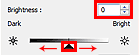
Потъмнено |
Оригинално изображение |
Изсветлено |
 |
 |
 |
 Забележка
ЗабележкаИзсветлените места може да се загубят, ако изсветлите твърде много изображението, а сенките може да се загубят, ако прекалено го затъмните.
„Контраст” е степента на разлика между по-светлата и по-тъмната части на изображението. С увеличаване на контраста ще се увеличи тази разлика, като по този начин изображението ще се изостри. С намаляване на контраста ще се намали разликата, което ще смекчи изображението.
Преместете  (плъзгача) под Контраст (Contrast) наляво за намаляване и надясно за увеличаване на контраста на изображението. Можете също така да въведете стойност (от -127 до 127).
(плъзгача) под Контраст (Contrast) наляво за намаляване и надясно за увеличаване на контраста на изображението. Можете също така да въведете стойност (от -127 до 127).
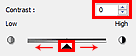
Намален контраст |
Оригинално изображение |
Увеличен контраст |
 |
 |
 |
 Забележка
ЗабележкаУвеличаването на контраста е полезно при добавяне на триизмерно усещане към смекчените изображения. Сенките и светлите места обаче могат да се загубят, ако увеличите контраста твърде много.
Начало на страницата |